
У цій статті ви знайдете інформацію про те, як змінити розмір фото онлайн або на комп'ютері, що працює в операційній системі Windows. При роботі з файлами графічних форматів, користувачі стикаються з ситуаціями, коли їм необхідно змінювати розмір фотографій або інших зображень (картинка, малюнок).
Зазвичай, ці дії відбуваються для зменшення розміру зображень через різні вимог, в основному, при завантаженні файлів на різні ресурси в інтернеті. Зміна розміру зображення необхідно виконати в разі вставки в текстовий документ Word, щоб воно влізло за своїми габаритами.
зміст:- Як дізнатися дозвіл фотографії або іншого зображення
- Зміна розміру фото в Paint
- Як змінити розмір фото в FastStone Image Viewer
- Зміна розміру зображення в XnView
- Як в IrfanView змінити розмір фотографії
- Як змінити розмір фото в Фотошопі
- Де можна змінити розміри онлайн фотографій
- Зміна розміру зображення на сервісі iLoveIMG
- Зменшуємо розмір фото на сервісі "Онлайн додатки і сервіси"
- висновки статті
У більшості випадків, користувачам доводиться змінювати розмір фото для соціальних мереж, а вебмайстрам - для завантаження зображень на сайти. Це стосується вимог для фото, які повинні бути не більше визначеного розміру, щоб вони органічно відображалися на сторінці соціальної мережі.
При завантаженні в соціальну мережу відбувається зменшення розміру фото згідно певним вимогам даної мережі, при цьому якість зображення може постраждати. Попередня підготовка зображення вручну в потрібному розмірі, дозволяє вирішити цю проблему.
Вебмастера при завантаженні зображень на сайт, заздалегідь підганяють розмір зображень по ширині, щоб не витрачати ресурси сайту на автоматичну підгонку. Крім того, надмірно великий розмір файлу зображення істотно впливає на швидкість відкриття сторінок сайту.
При збільшенні розміру фотографії кілька постраждає якість зображення, а при зменшенні, вихідне якість залишиться мало зміниться, зменшиться тільки розмір зображення. У більшості випадків, користувачам потрібно зменшення розміру зображення.
У цьому керівництві знаходяться інструкції про те, як змінити розмір фотографії на комп'ютері або на онлайн сервісі в інтернеті. Всі відомі програми-переглядачі та графічні редактори мають подібним функціоналом.
Як дізнатися дозвіл фотографії або іншого зображення
На комп'ютері користувача зберігаються цифрові фотографії або інші зображення, які необхідно використовувати в іншому місці. Розмір фото може бути дуже великим, тому воно не підійде для відправки в соцмережі або для вставки в документ Word.
Потрібно дізнатися дозвіл зображення в пікселях (для растрової графіки), щоб мати уявлення про подальші дії щодо приведення картинки в необхідний розмір. Ця величина відображає кількість точок (пікселів) на одиницю площі (дюйм).
Дозвіл зображень вимірюють двома цифрами в пікселах: в ширину і в висоту. Чим більше дозвіл зображення, тим більше величина файлу.
Щоб дізнатися властивості зображення, виконайте наступне:
- Клацніть по файлу правою кнопкою миші.
- У контекстному меню виберіть "Властивості".
- У вікні властивостей файлу відкрийте вкладку "Докладно".
- У розділі "Зображення" відображаються дані про дозвіл графічного файлу (ширина і висота), а також інша корисна інформація про цей файл.
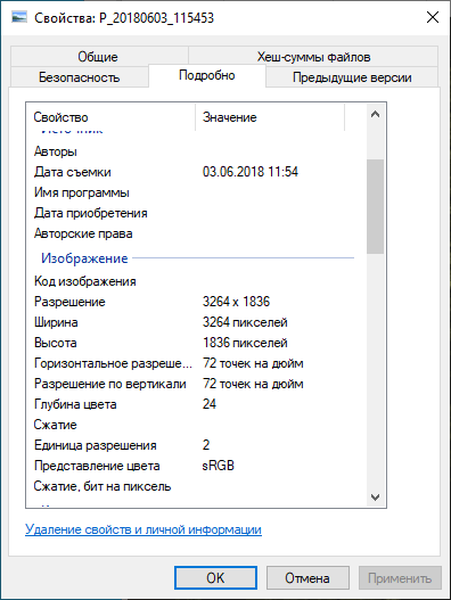
Перш за все, подивимося, як змінити розмір фото на комп'ютері, а потім скористаємося допомогою декількох онлайн сервісів.
Зміна розміру фото в Paint
Давайте скористаємося допомогою системного засоби - програми Paint, встановленої у всіх версіях операційної системи Windows. Програму Paint ви знайдете в списку стандартних програм Windows. Поряд з іншими можливостями, ця програма змінює розмір фото.
Виконайте наступні дії:
- Відкрийте фотографію в програмі Paint.
- Натисніть на кнопку "Змінити розмір і нахилити", що знаходиться в групі "Зображення".

- У вікні "Зміна розмірів і нахилу" в розділі "Змінити розмір" потрібно введіть відповідні параметри.
У Paint можна змінити розмір зображення у відсотках від вихідного фото, або в пікселях. За замовчуванням активований пункт "Зберігати пропорції", щоб підсумкове зображення не спотворювалося. Введіть потрібне значення в одне з полів: "По горизонталі" або "По вертикалі", у другому полі значення підлаштується автоматично.
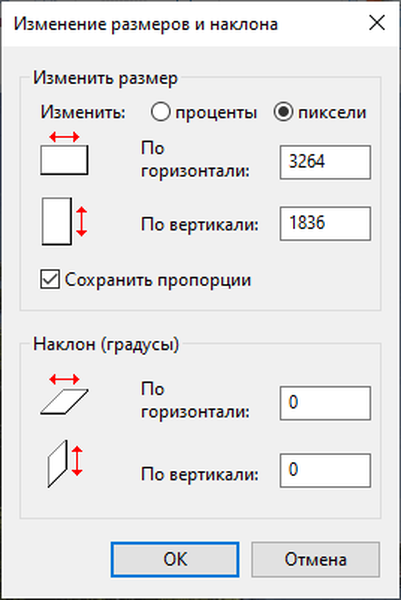
- Натисніть на меню "Файл", виберіть один з варіантів: "Зберегти" (збереження поточного зображення) або "Зберегти як" (збереження зображення в потрібному форматі зі збереженням вихідного зображення).
- Після вибору розташування для файлу, фотографія буде збережена на ПК.
Як змінити розмір фото в FastStone Image Viewer
У безкоштовній програмі FastStone Image Viewer - переглядачі зображень, можна змінити розмір фотографій або інших зображень.
Виконайте наступні дії:
- Відкрийте зображення в програмі FastStone Image Viewer.
- Увійдіть в меню "Правка".
- У контекстному меню виберіть пункт "Змінити розмір".
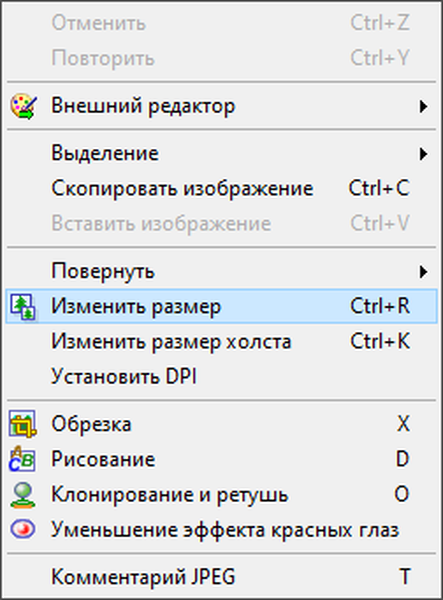
- У вікні "Зміна розміру / DPI", в розділі "Піксели" вкажіть потрібні величини для того, щоб змінити розмір фото в пікселях, або в розділі "Відсоток" введіть відповідний відсоткове співвідношення, для підсумкового зображення.
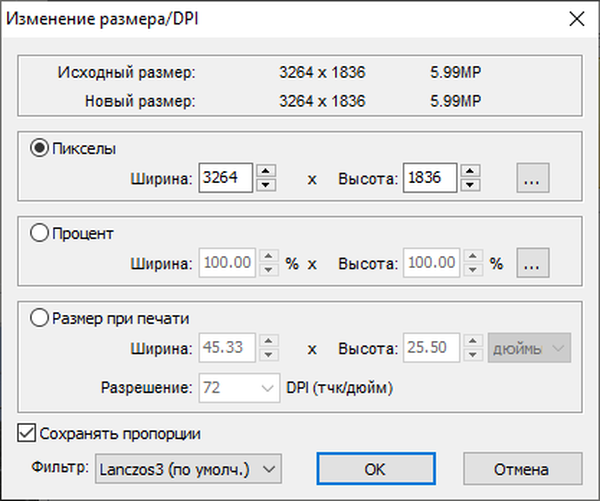
- Увійдіть в меню "Файл", натисніть на пункт "Зберегти як ...".
- У вікні "Зберегти як" виберіть місце для збереження файлу, надайте йому ім'я, вкажіть тип (формат) файлу.
Зміна розміру зображення в XnView
XnView - безкоштовна програма, що підтримує роботу з великою кількістю графічних форматів.
Виконайте послідовні дії:
- Після відкриття фотографії в вікні програми XnView, натисніть на меню "Зображення".
- У контекстному меню виберіть "Зміна розміру ...".
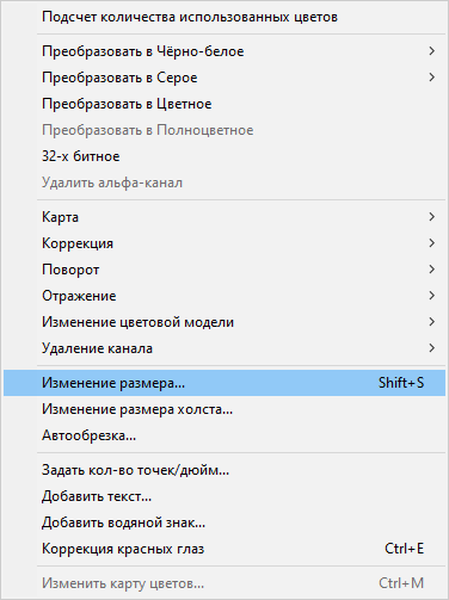
- У вікні "Зміна розміру", в параметрі "Попередньо розмір", в опції "Користувальницькі" можна вибрати задані розміри або відповідні відсотки від вихідного зображення.
- У пункті "Розмір зображення" вручну введіть потрібне значення в поле "Ширина" або "Висота", а потім натисніть на кнопку "ОК".

- Увійдіть в меню "Файл", натисніть на пункт "Зберегти як ...".
- У вікні "Зберегти файл" вкажіть необхідні параметри для збереження фото на комп'ютері.
Як в IrfanView змінити розмір фотографії
За допомогою безкоштовного переглядача зображень IrfanView, користувач має можливість зменшити або збільшити розмір зображення. У IrfanView можна змінити розмір фото в сантиметрах або дюймах, а не тільки в пікселах або відсотках, як в більшості аналогічних програм.
Виконайте дії:
- Додайте зображення у вікно програми IrfanView.
- Увійдіть в меню "Зображення", натисніть на "Змінити розмір зображення ...".
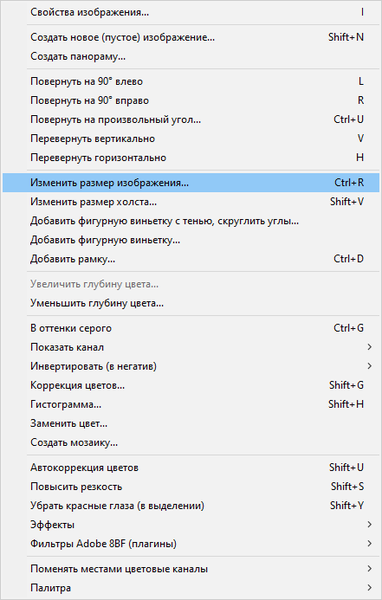
- У вікні "Зміна розміру зображення" є предустановки для стандартних розмірів. У пункті "Новий розмір явно", в поле "Ширина:" або "Висота:" введіть необхідні величини для того, щоб змінити розмір фото в см, пікселах або дюймах. Для зміни розміру в процентах вкажіть потрібні параметри в опції "Новий розмір як відсоток вихідного".
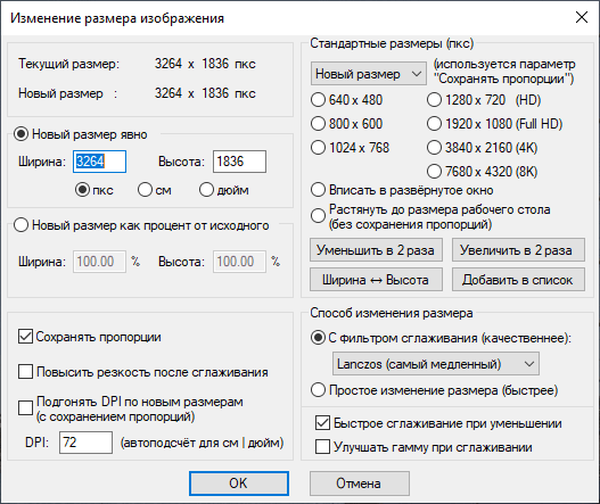
- В меню "Файл" натисніть на "Зберегти як ...".
- У вікні "Зберегти зображення як" вкажіть необхідні параметри.
- FastStone Image Viewer - переглядач і редактор зображень
- IrfanView - програма для перегляду зображень
- XnView - потужний переглядач зображень
Як змінити розмір фото в Фотошопі
Для зміни розміру картинок можна скористатися самим функціональним графічним редактором Adobe Photoshop.
Виконайте послідовні дії:
- Натисніть на меню "Зображення", а в контекстному меню на "Розмір зображення ...".
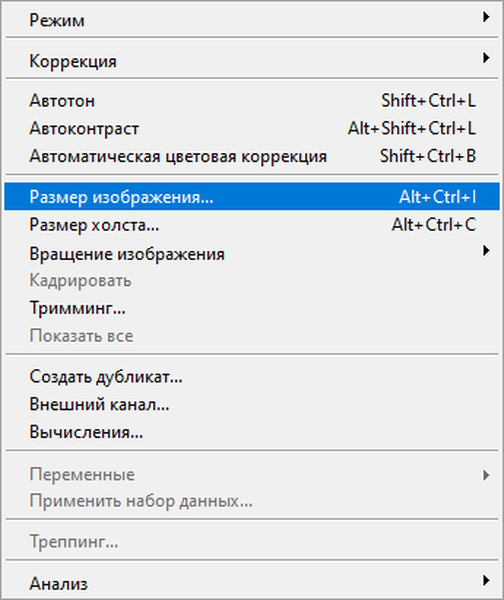
- У вікні "Розмір зображення", в параметрах "Ширина" або "Висота" виберіть одні з варіантів:
- сантиметри;
- пікселі;
- дюйми;
- міліметри;
- пункти;
- піки;
- колонки.
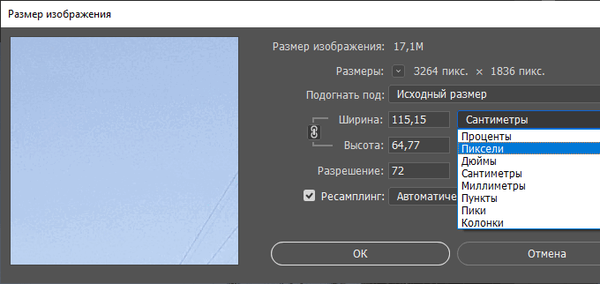
- Введіть потрібну величину для розміру підсумкової фотографії, натисніть на кнопку "ОК".
- З меню "Файл" натисніть на пункт "Зберегти як ...".
- У вікні "Збереження" введіть необхідні дані для збереження фото на комп'ютері.
Де можна змінити розміри онлайн фотографій
Велика кількість ресурсів в інтернеті підтримують функцію зі зміни розміру зображень. Завдяки цьому, користувач отримує потрібний результат без допомоги програмного забезпечення, встановленого на комп'ютері.
Скористайтеся послугами сервісів: редакторів зображень онлайн або спеціалізованими сайтами, що надають послуги для зменшення або збільшення зображень.
Вам також може бути цікаво:- Фотошоп онлайн: кращі редактори фотографій
- 10 сервісів оптимізації зображень онлайн
Зміна розміру зображення на сервісі iLoveIMG
Для прикладу, скористаємося допомогою онлайн редактора розміру зображень на сайті www.iloveimg.com. Онлайн сервіс iLoveIMG підтримує роботу з наступними форматами зображень:
- jpg, png, SVG, GIF.
Пройдіть кроки:
- Зайдіть на сторінку сервісу iLoveIMG.
- Натисніть на кнопку "Вибрати зображення", перетягніть зображення за допомогою миші в зазначену область, або завантажте фото з хмарних сховищ Google Drive або Dropbox.
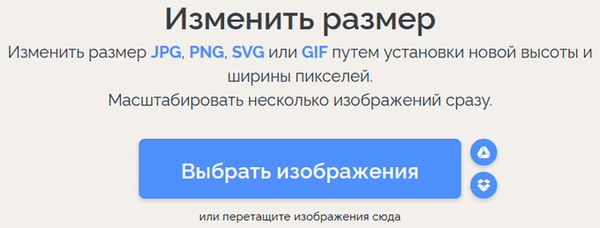
- Відкриється наступна сторінка, на якій можна змінити розмір фото онлайн в пікселях або у відсотках. Необхідно вибрати одну з вкладок: "в пікселях" або "в процентах", а потім натиснути на кнопку "Змінити розмір зображень".
При виборі розміру в пікселях, необхідно вказати точну підсумковий розмір. При зміні розміру зображення у відсотках, можна вибрати зменшення розміру на 25%, 50% або 75%.
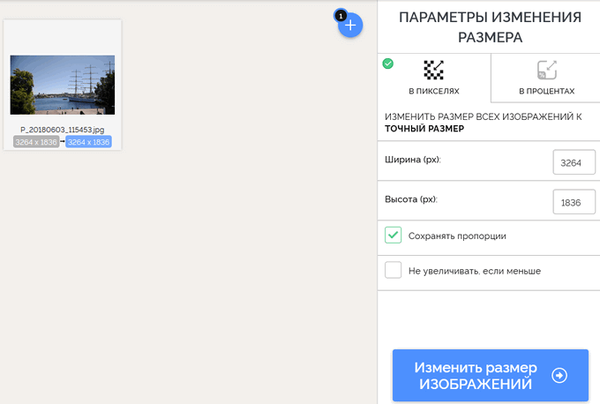
- Після завершення обробки фото, натисніть на кнопку "Завантажити стислі зображення". Зображення можна зберегти в хмарні сховища або поділиться посиланням на результат.
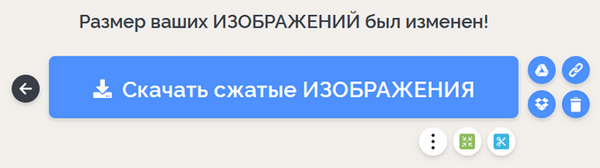
Зменшуємо розмір фото на сервісі "Онлайн додатки і сервіси"
Ресурс "Онлайн додатки і сервіси" надає велику кількість інструментів для роботи з мультимедіа файлами. Підтримується зміна розміру картинки з наступними форматами файлів:
- jpg, png, GIF, BMP.
Виконайте послідовні кроки:
- Відкрийте сторінку сайту inettools.net.
- Перетягніть файли в спеціальну область або виберіть фото з комп'ютера за допомогою кнопки "Вибрати ...".
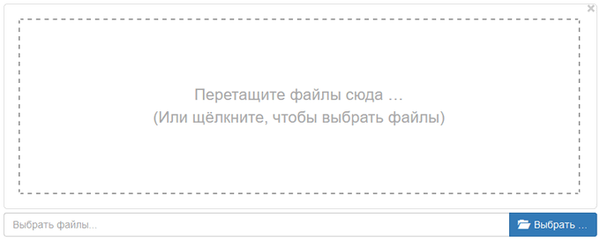
На сервісі є кілька вкладок для виконання зміни розміру зображення:
- Пропорційно - зміни виконуються пропорційно по ширині і висоті.
- Непропорційно - можна змінити окремо ширину і висоту в довільній формі.
- По ширині - проведення зміни по ширині зображення.
- По висоті - зміна висоти зображення.
Зміна підсумкового зображення підбирається за допомогою переміщення повзунка за шкалою. В полях "Ширина", "Висота" і "Відсотки" відображається поточний стан.
- Після вибору потрібного розміру, натисніть на кнопку "Змінити розмір", або на кнопку "Змінити розмір всіх картинок", якщо ви робите пакетне зміна розмірів зображень.
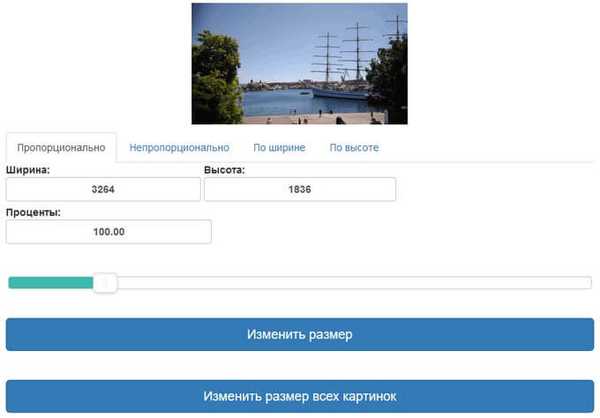
- В поле "Результати" натисніть на кнопку "Завантажити" для завантаження файлу на ПК. Тут є посилання, якою можна поділитися на зображення, що вийшло з іншими користувачами в інтернеті.
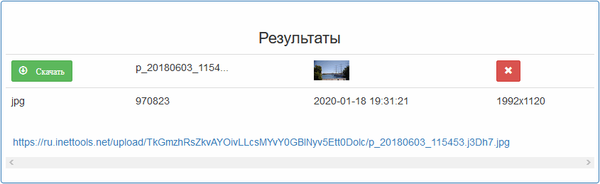
висновки статті
Коли користувачеві необхідно змінити розмір фотографії або іншого зображення, він може скористатися допомогою програм для роботи з графікою, встановлених на комп'ютері, або онлайн сервісів в інтернеті. В додатках і на сервісах є можливості для установки нестандартного розміру зображення, або для зменшення розміру фото в процентах від оригіналу.
Схожі публікації:- Як змінити формат фото онлайн - 5 сервісів
- Кращі безкоштовні переглядачі зображень - 5 програм
- PSD Repair Kit - відновлення пошкоджених PSD файлів Adobe Photoshop
- Як змінити формат фото - 10 способів
- FotoSketcher - перетворення фотографій в малюнки











